1、点击启动台,找到steam
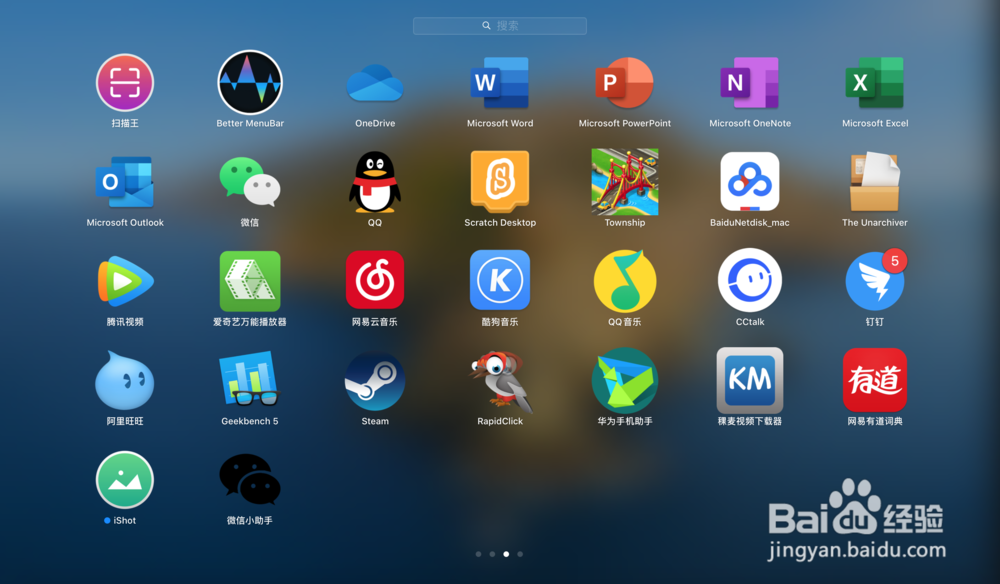
3、更新完后会跳出一个窗口,上面一个按钮是注册,下面的是登录,我们已经有账号了,所以选择登录
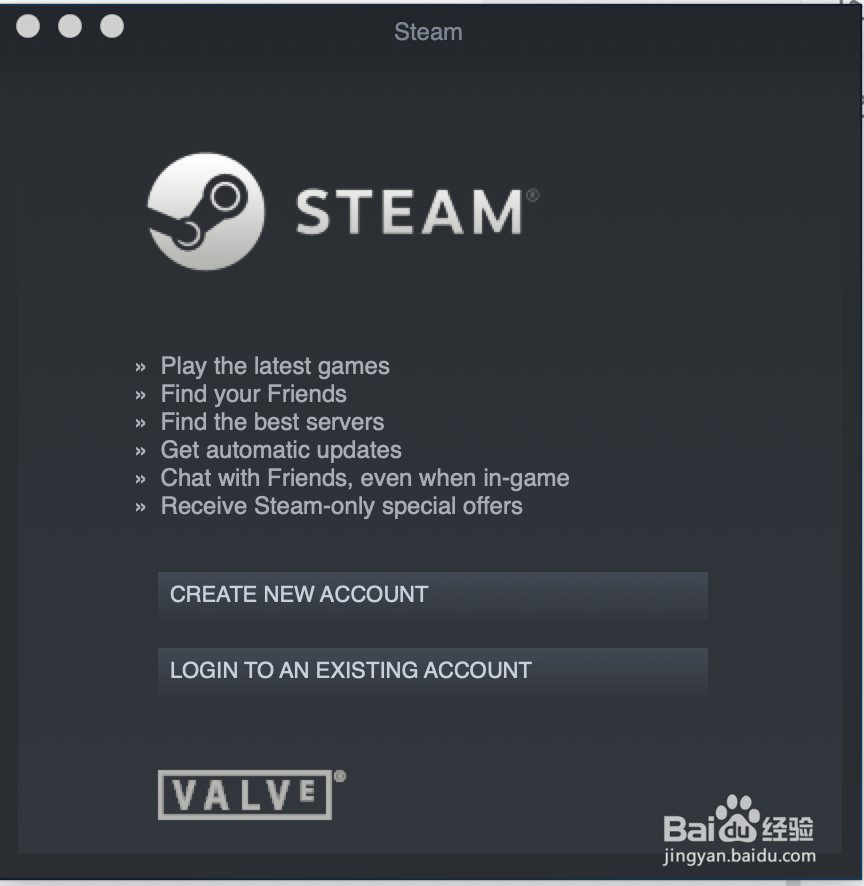
5、输入账号和密码,点击“LOGIC”
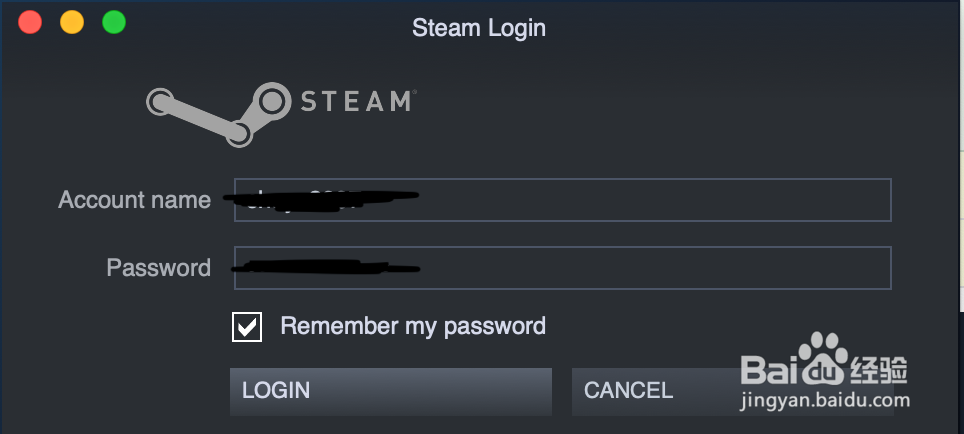
7、把广告窗口叉掉,如果跳出好友网络连接失败的窗口,就叉掉他好了
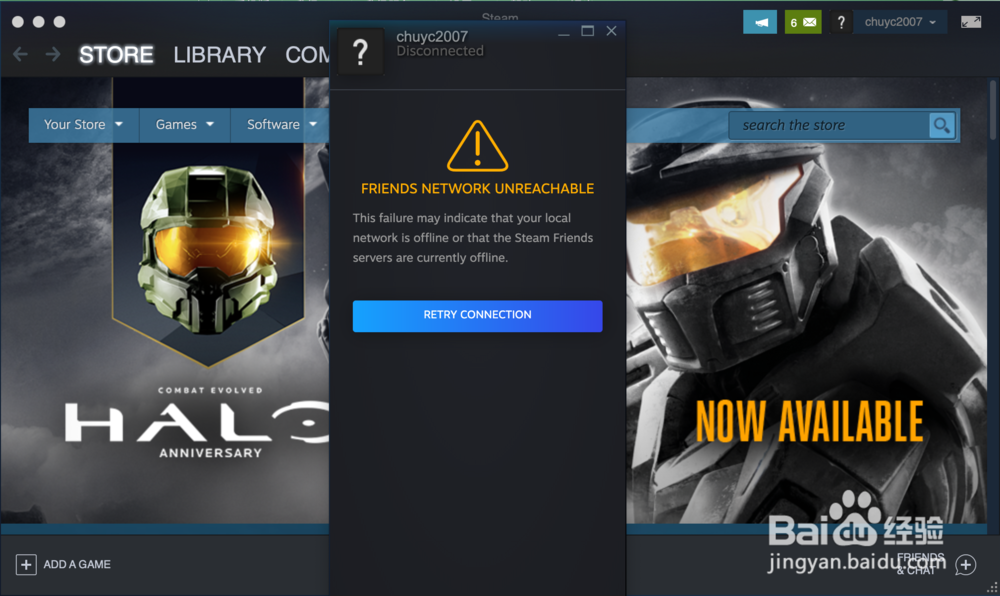
9、在上工具栏中找到“Steam”

11、点击“Preferences”
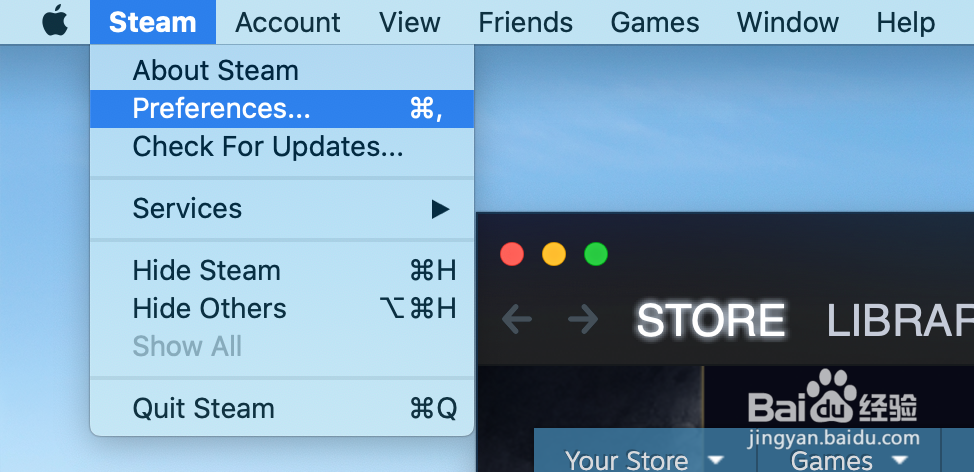
13、在左栏中找到“Interface”,点击
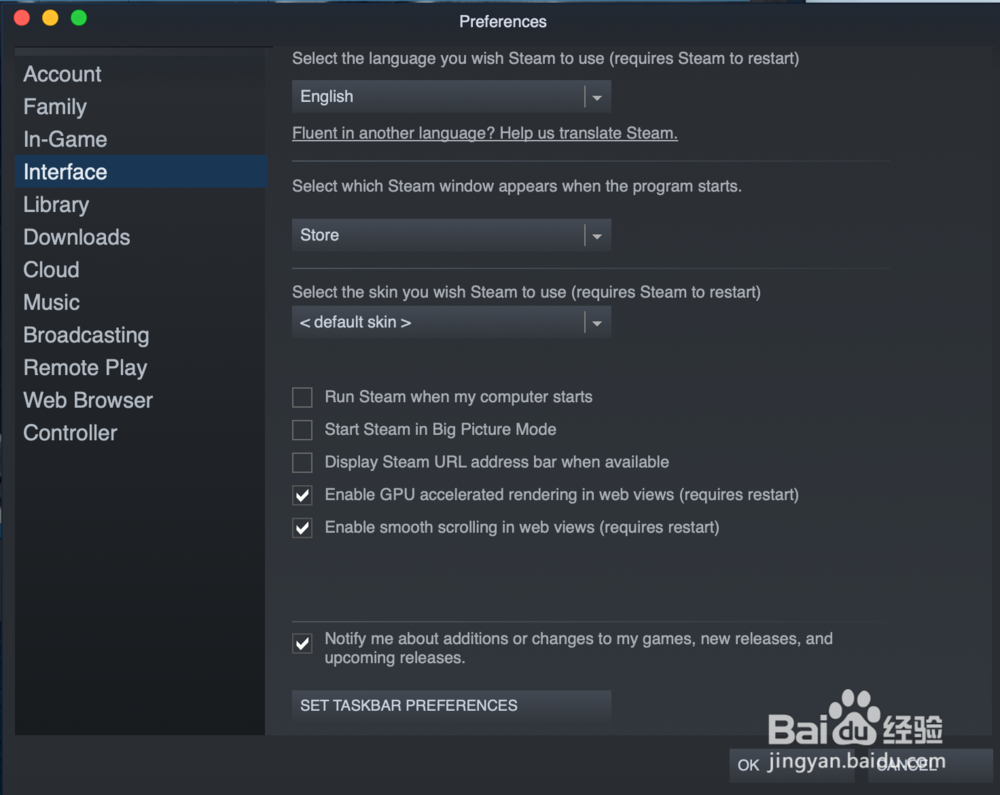
15、选择“简体中文”,点击“OK”

17、这样重启一下steam,就会重新出现steam窗口,这时候,我们就可以发现,所有文字都变成中文了
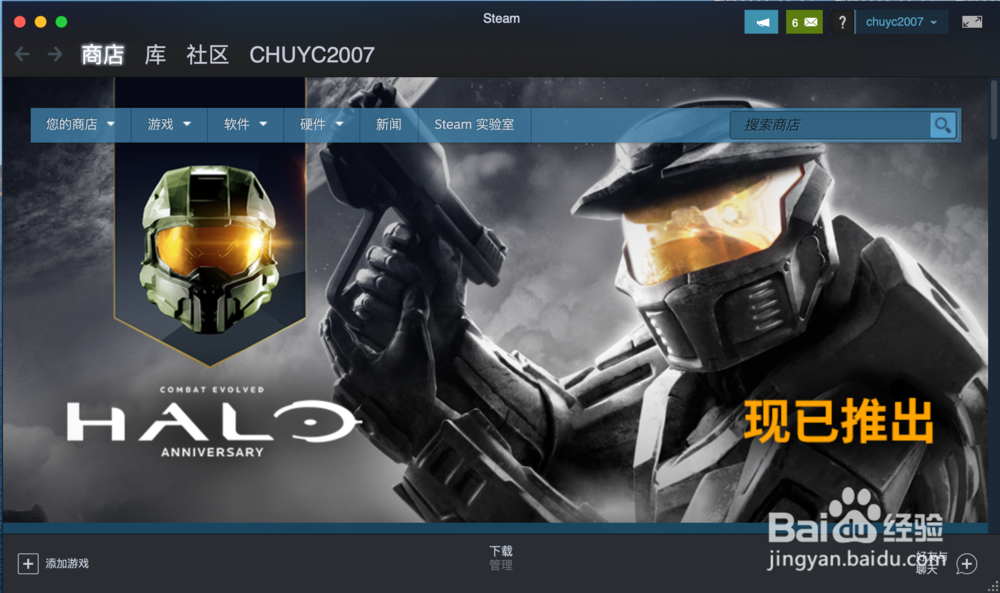
19、点击要安装的软件
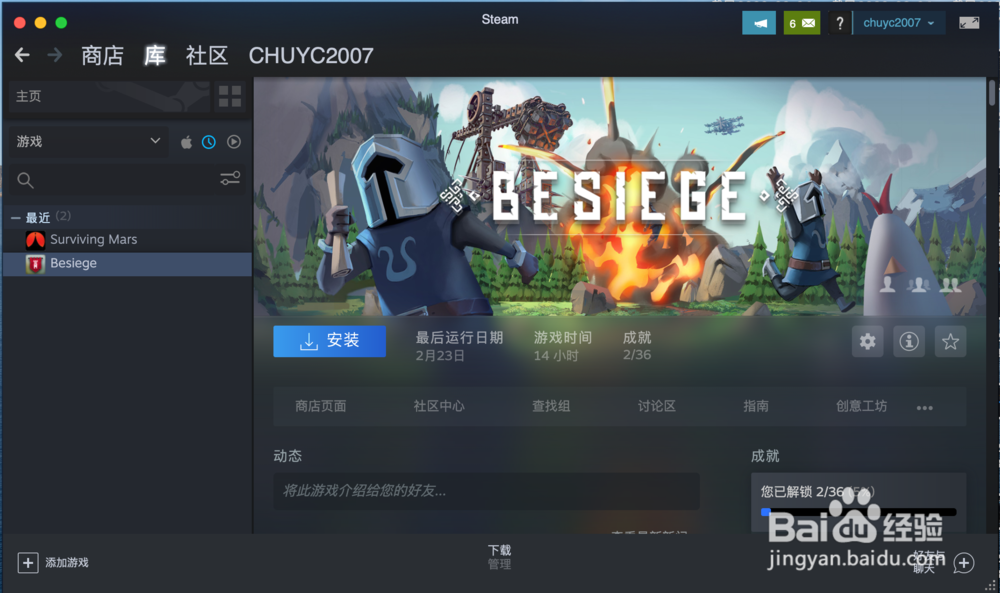
21、在跳出的安装选项框中选择要安装的物品以及安装目录
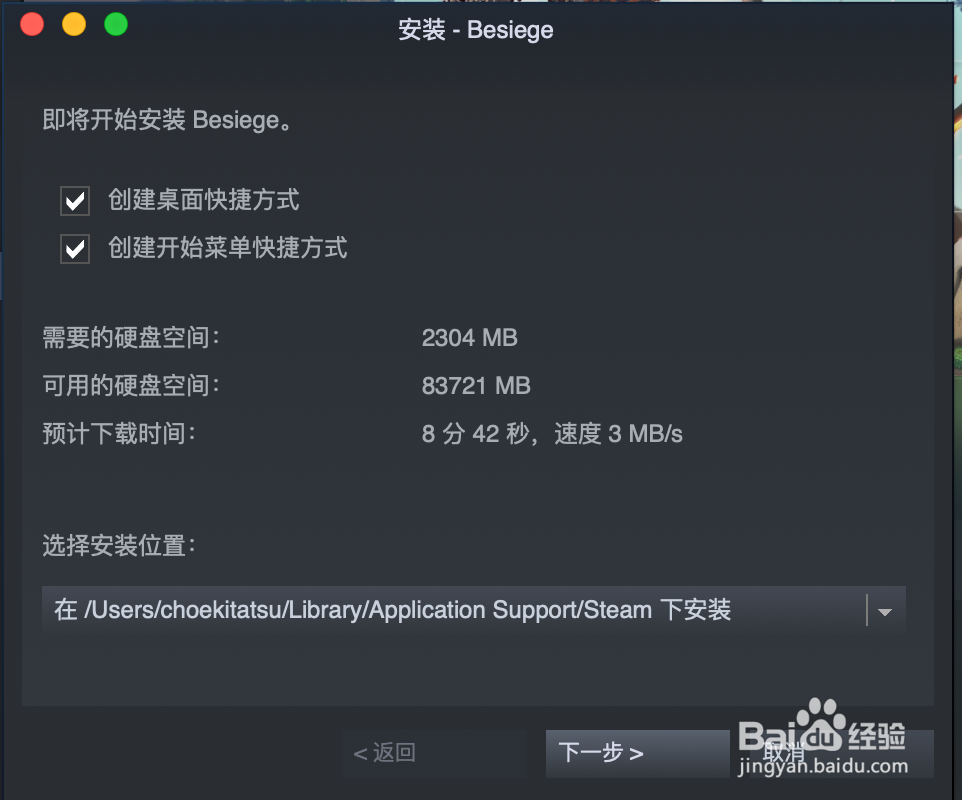
23、等待安装完成后,就可以看到有一个“开始游戏”按钮

